GA4 pentru B2B: Cum să urmăriți evenimentele și conversiile
Publicat: 2023-06-29Începând cu 1 iulie, Universal Analytics nu va mai colecta date. Companiile B2B care doresc să își urmărească performanța web sau a aplicației trebuie să utilizeze Google Analytics 4 (GA4).
GA4 oferă capabilități extinse pentru vizualizarea și analiza datelor.
Pentru a nu fi copleșit de abundența de date, este esențial să înțelegeți pe deplin instrumentul și să determinați valorile cheie pentru afacerea dvs. Acest lucru asigură măsurarea eficientă a traficului web în GA4.
Acest ghid explorează cum să configurați și să urmăriți evenimentele și conversiile pentru companiile B2B.
Cum se măsoară traficul web prin GA4?
Pentru a analiza corect traficul site-ului web în GA4, primul lucru de înțeles sunt rapoartele de achiziție ale GA4, care sunt împărțite în două grupuri principale cu scopuri diferite:
- Raport privind achiziția utilizatorilor : acest raport oferă informații despre modul în care utilizatorii au fost dobândiți și capturați pentru prima dată pe site.
- Raport de achiziție de trafic: Acest raport funcționează la nivel de sesiune și ajută la identificarea campaniei din care provine fiecare sesiune.
Prin urmare, companiile, fie B2B, comerț electronic sau SaaS, pot folosi aceste rapoarte pentru a analiza sursele utilizatorilor sau traficul de pe site-urile lor.
Cu toate acestea, situația se schimbă atunci când treceți la următorul raport oferit de GA4, raportul de implicare , care vă permite să analizați evenimentele și conversiile.
În mod implicit, instrumentul oferă o listă largă de evenimente pe site-ul nostru. Deși toate pot părea utile, nu toate sunt la fel de importante.
Deci, cum identifici cele mai valoroase evenimente pentru companiile B2B și cum le măsori corect? Să aflăm.
Cum să urmăriți evenimentele și conversiile în GA4 pentru companiile B2B
Definiți KPI-uri cheie pentru afacerea dvs
Pentru a urmări eficient conversiile principale pe un site web B2B, primul pas este definirea celor mai relevanți KPI pentru companie.
În general, principalele conversii pentru companiile B2B includ:
- Trimiterea formularelor (cereri, bugete etc.)
- Generarea de clienți potențiali (abonamente la buletine informative, apeluri, solicitări de informații etc.)
- Descărcări de fișiere (manuale, instrucțiuni, fișe tehnice etc.)
- Reproduceri video (videoclipuri despre operarea utilajelor, întreținerea, procesele de instalare etc.)
Când vizualizați pentru prima dată raportul de evenimente sau conversii, veți observa că GA4 înregistrează diferite evenimente.
Cu toate acestea, niciunul nu corespunde KPI-urilor definite pentru un site web B2B.
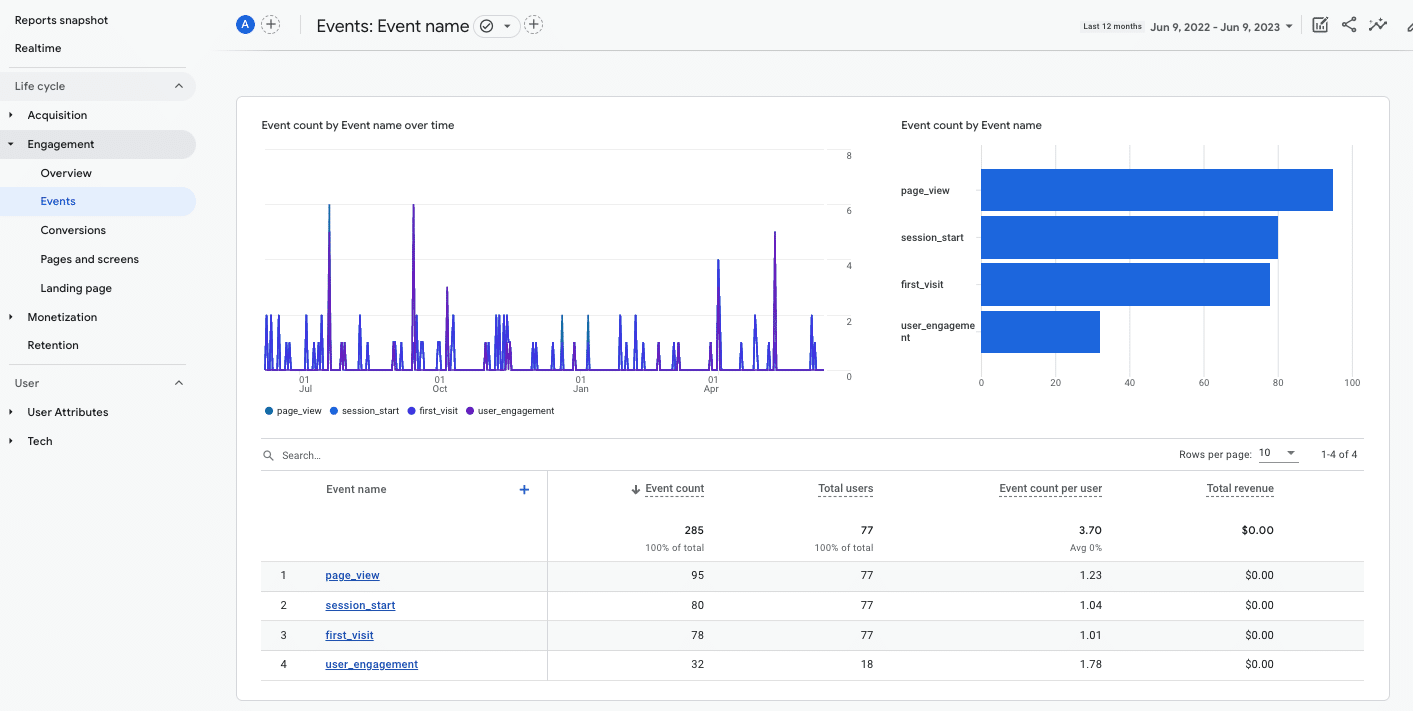
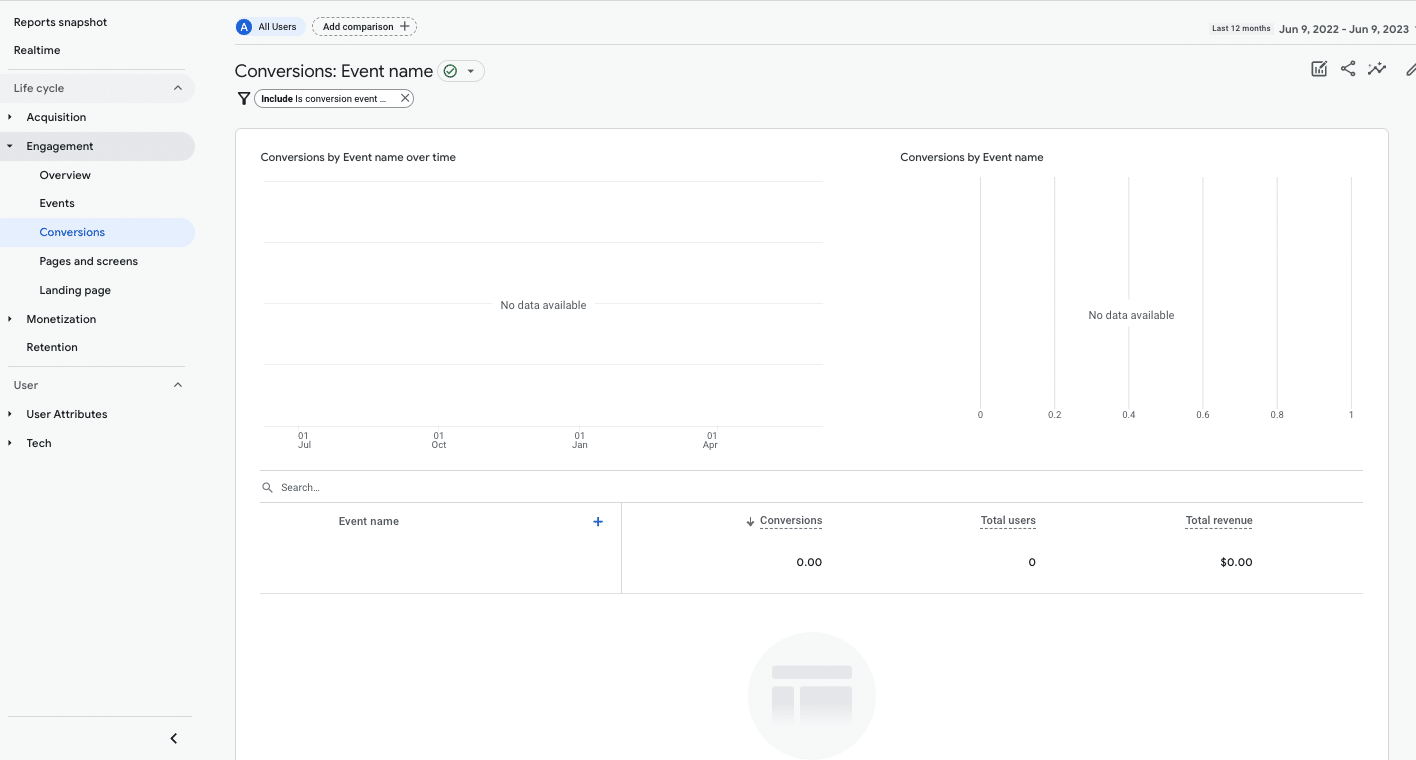
Pentru a urmări conversiile principale pentru compania dvs. B2B, trebuie să identificați fiecare tip de eveniment și să îl configurați.
Clasificarea evenimentelor GA4
În GA4:
- Evenimentele sunt valorile care vă permit să măsurați interacțiunile specifice ale utilizatorului pe un site web, cum ar fi încărcarea unei pagini, clic pe un link sau trimiterea unui formular.
- Conversiile sunt cele mai importante evenimente pentru un site web pe care doriți să le evidențiați.
Există patru moduri de clasificare a modului de măsurare a evenimentelor în GA4:
- Evenimente care sunt înregistrate automat, care sunt împărțite în:
- Evenimente colectate automat : evenimente pe care GA4 le colectează în mod prestabilit.
- Evenimente de măsurare îmbunătățită : Când măsurarea îmbunătățită este activată, aceste evenimente sunt măsurate automat.
- Evenimente recomandate : evenimente pe care le puteți implementa singur cu nume și parametri predefiniti. În mare parte, veți face acest lucru prin Google Tag Manager.
- Evenimente personalizate : evenimente care sunt complet definite de proprietar prin Managerul de etichete Google.
Cel mai bine este să urmați regulile de clasificare a evenimentelor GA4 pentru a crea propriile evenimente ale site-ului dvs. web. De asemenea, le puteți crea într-un mod recomandat sau personalizat folosind Google Tag Manager.
Obțineți buletinele informative zilnice pe care se bazează marketerii.
Vezi termenii.
De la KPI la eveniment: Cum să configurați evenimente în GA4 pentru B2B
Odată ce ați definit principalii KPI-uri pentru compania dvs. B2B, trebuie să identificați evenimentul pentru a-l colecta și a învăța cum să îl configurați cu precizie.
Evenimentele cheie pentru site-urile web B2B nu sunt declanșate automat. Acestea trebuie urmărite folosind GA4 și Google Tag Manager.
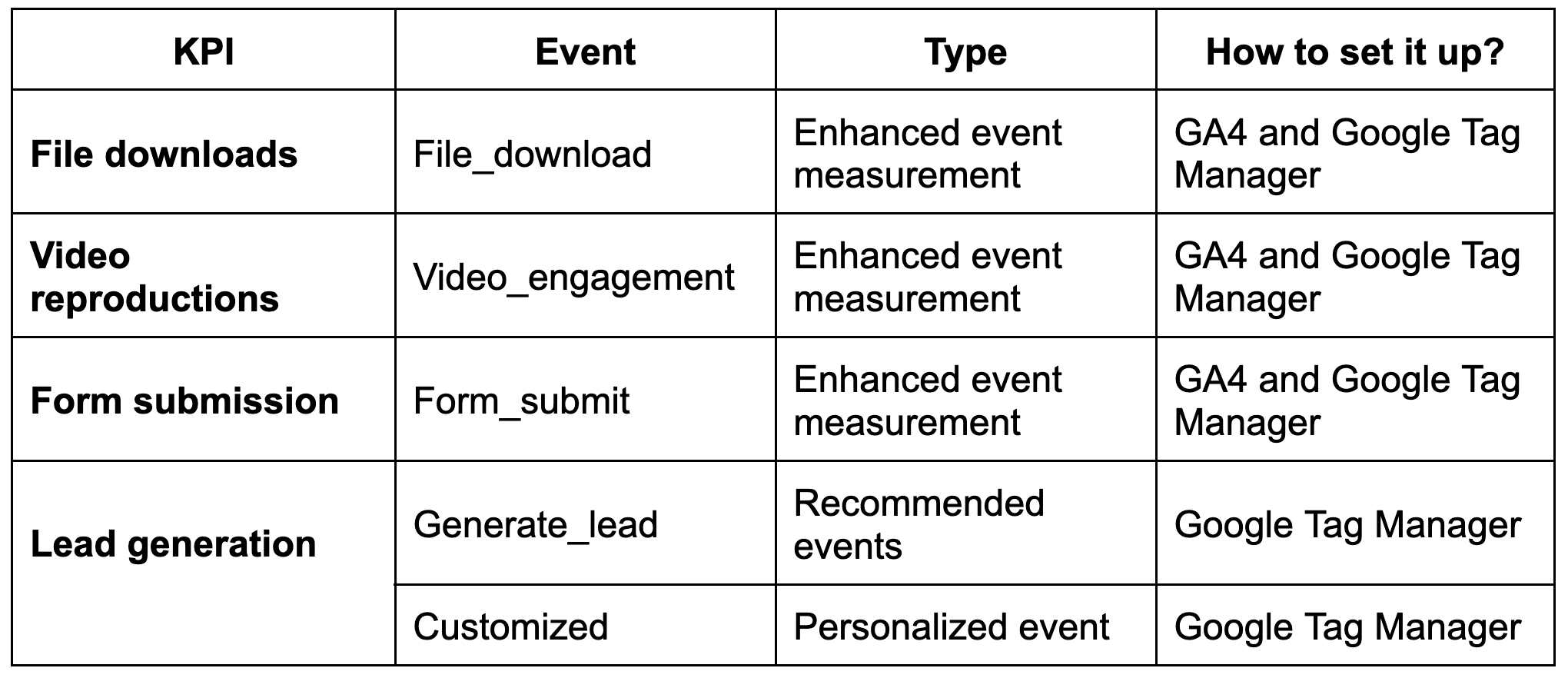
Să aruncăm o privire mai atentă la fiecare.
Descărcări de fișiere
Trebuie să urmăriți când un utilizator deschide sau descarcă un fișier (cum ar fi un manual de produs sau o fișă de date) de pe site-ul web?
Una dintre cele mai bune soluții este utilizarea evenimentului de măsurare îmbunătățit numit fișier_descărcare .
Acest eveniment este declanșat atunci când un utilizator face clic pe un link către un fișier cu extensii de fișiere comune, cum ar fi documente, fișiere text, executabile, prezentări, fișiere comprimate, videoclipuri sau audio.
Pentru a activa acest eveniment, accesați Administrator > Fluxuri de date , selectați datele și activați Măsurare îmbunătățită .
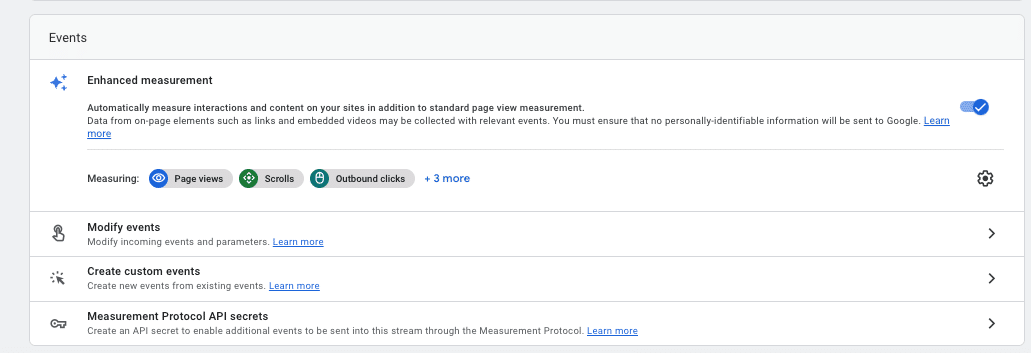
Apoi, verificați dacă evenimentul Descărcări fișiere este activat.

Google Analytics 4 declanșează evenimentul file_download atunci când extensiile de fișiere pe care se face clic se potrivesc cu următoarea expresie regex:
pdf|xlsx?|docx?|txt|rtf|csv|exe|key|pp(s|t|tx)|7z|pkg|rar|gz|zip|avi|mov|mp4|mpe?g|wmv|midi?|mp3|wav|wma
Pentru a verifica dacă este declanșat corect, accesați DebugView ( Admin > DebugView ):
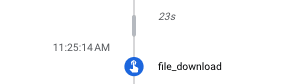
Dacă evenimentul este urmărit, totul funcționează conform intenției.
Acum o puteți marca ca conversie, astfel încât rezultatele pentru această valoare să apară în rapoartele de evenimente și conversii.
Pentru a marca evenimentul ca o conversie, accesați Administrator > Conversii.

După marcarea acestuia ca conversie, atunci când validați folosind DebugView, evenimentul nu va mai apărea în albastru ca eveniment general.
În schimb, va apărea în verde, indicând că a fost marcat ca o conversie.
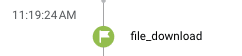
Declanșarea evenimentelor de descărcare a fișierelor prin Google Tag Manager
Este posibil ca evenimentul să nu fie declanșat corect, în funcție de CMS-ul site-ului web sau de modul în care este codificat.
În astfel de cazuri, va trebui să creați un declanșator utilizând Google Manager de etichete. (Trebuie să aveți un cont Manager de etichete configurat și conectat la GA4.)
Un declanșator pentru când se face clic pe fișier: veți configura parametrii necesari pentru a urmări descărcările de fișiere pe site-ul nostru.
De exemplu, în cazul unui fișier PDF, puteți face acest lucru ca în imaginea următoare:
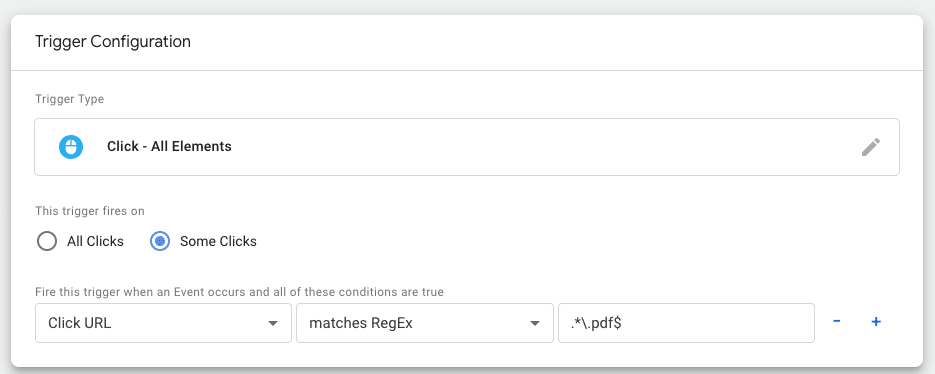
Un declanșator personalizat: dacă metoda anterioară nu funcționează, veți crea un eveniment personalizat pe baza statisticilor web. De exemplu:

În cele din urmă, creați eticheta cu parametrii necesari, fie pe baza propriei opinii, fie urmând recomandările GA4 pentru acest eveniment.
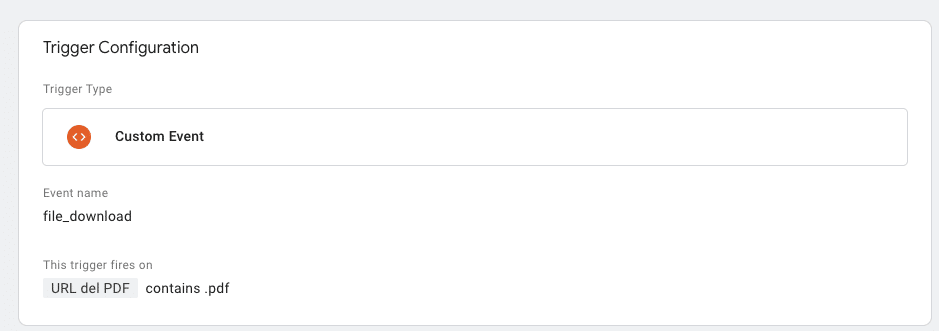
Odată creată eticheta, analizați și verificați dacă evenimentul este declanșat corect.
Acest pas asigură că urmărirea evenimentelor funcționează conform așteptărilor și că datele sunt înregistrate cu acuratețe.
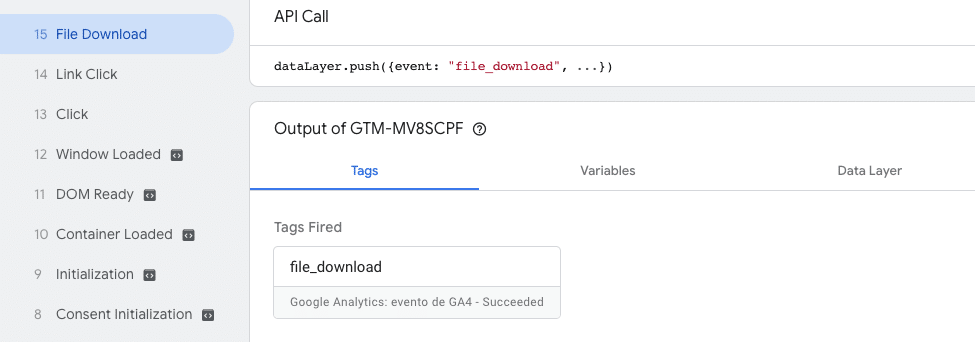
Parametrii asociați evenimentului vă vor oferi informații suplimentare despre modul în care utilizatorii interacționează cu site-ul prin intermediul acestor evenimente. Vă ajută să obțineți informații despre comportamentul și implicarea utilizatorilor.
De fiecare dată când includeți evenimente prin Google Tag Manager, trebuie să le adăugați la GA4 prin secțiunea Administrator > Definiții personalizate .
Reproduceri video
Doriți să urmăriți interacțiunile cu videoclipurile de pe site? Puteți utiliza evenimentul de implicare video, care este și un eveniment de măsurare îmbunătățit.
Acest eveniment este activat în etape:
- video_start : Când începe redarea videoclipului.
- video_progress : când videoclipul depășește durata de 10%, 25%, 50% și 75%.
- video_complete : Când videoclipul se termină.
Pentru a configura urmărirea, verificați dacă măsurarea îmbunătățită este activată și asigurați-vă că evenimentul de implicare video este activat în cadrul acestuia.

Apoi, verificați dacă urmărirea evenimentului de implicare video este monitorizată și înregistrată corespunzător.
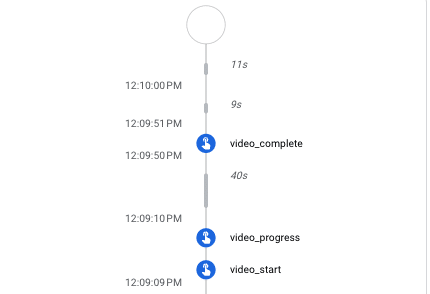
Dacă funcționează cu succes, activează-l ca conversie.
Cu toate acestea, dacă datele nu sunt colectate corect, trebuie să le declanșați prin Google Tag Manager.
Depunerea formularului
Pentru a monitoriza trimiterile de formulare, cum ar fi solicitările de cotații sau pentru a solicita mai multe informații, utilizați evenimentul de măsurare îmbunătățită: form_submit.
Verificați dacă Interacțiunile formularului sunt activate în Măsurare îmbunătățită .

Dacă este înregistrat corect prin DebugView, îl puteți configura ca o conversie.
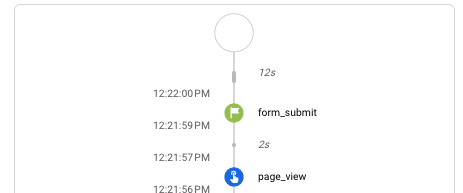
Formularele sunt trimise prin Google Tag Manager
Dacă, dintr-un motiv oarecare, evenimentul nu este declanșat, îl puteți configura prin Google Tag Manager.
Pentru a face acest lucru, activați toate variabilele pentru a colecta datele necesare pentru formulare.
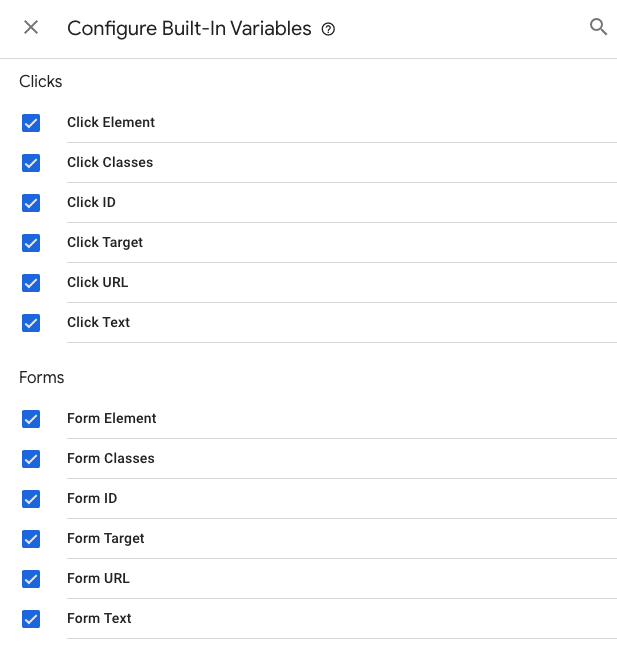
Apoi, creați un declanșator general pentru toate formularele din GTM. De aici, puteți genera etichete și declanșatoare fie pentru toate formularele, fie specifice fiecărui formular.
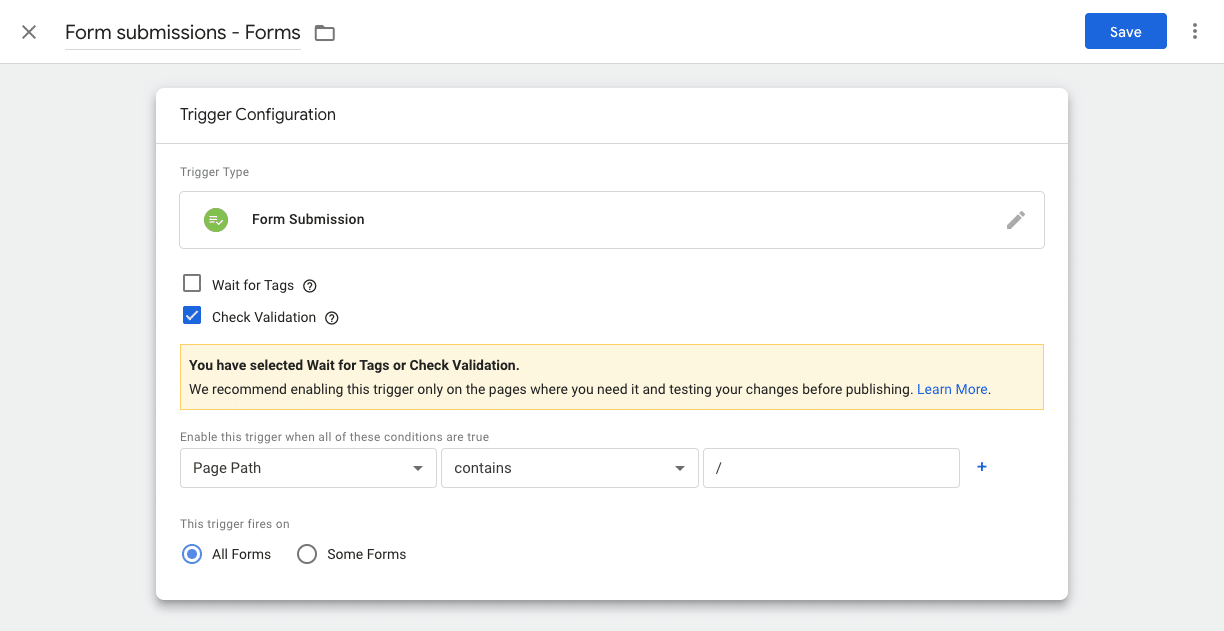
Un exemplu de configurație de declanșare pentru un formular de pagină de contact:
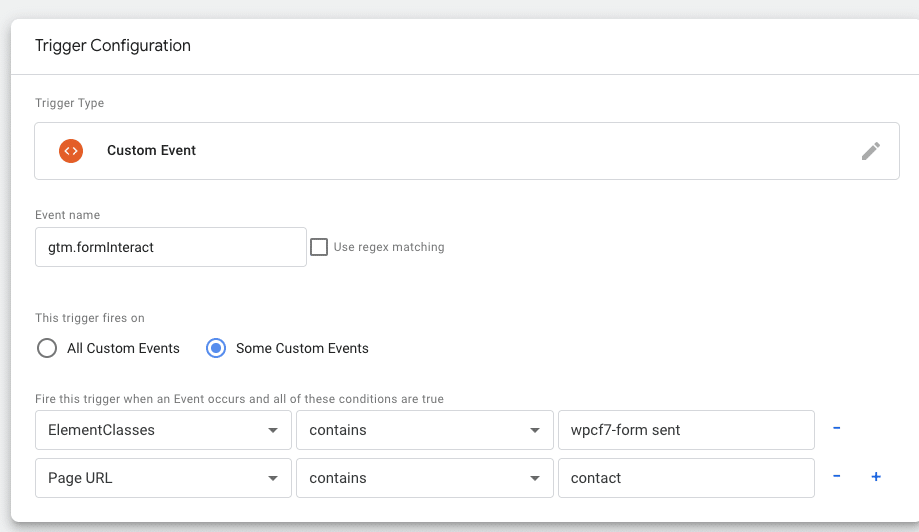
După ce ați făcut acest lucru, creați eticheta cu parametrii recomandați sau orice este necesar în funcție de obiectivele dvs.:
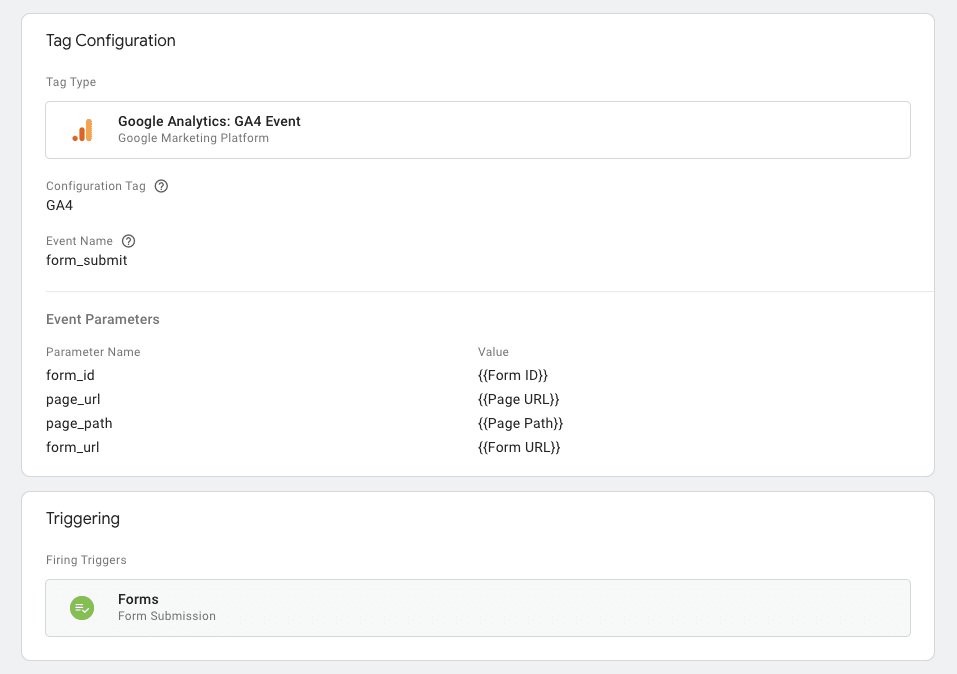
În cele din urmă, verificați dacă evenimentul este declanșat.
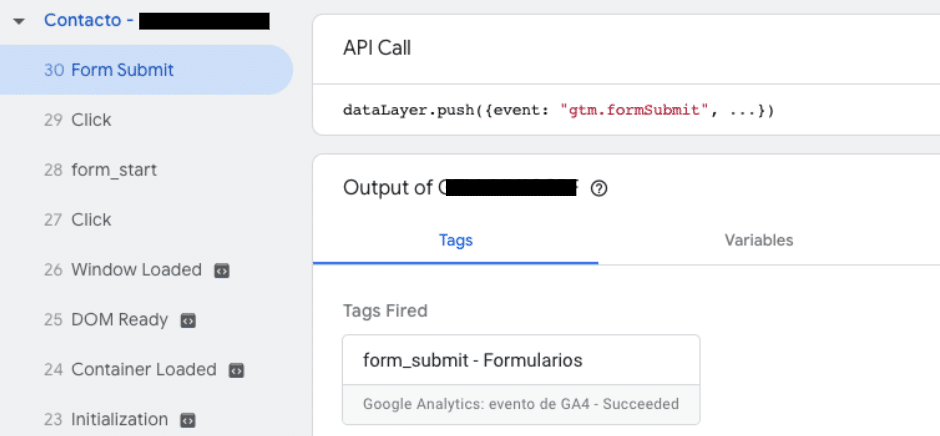
Generarea de clienți potențiali, apeluri și e-mailuri
În calitate de companie B2B, urmărirea diferitelor clienți potențiali de la apeluri, e-mailuri sau abonamente la formulare precum buletinele informative este importantă.
GA4 nu definește automat aceste evenimente. Deci, mai jos sunt două moduri de a monitoriza aceste interacțiuni pe site-ul dvs. web.
Generate_lead ca eveniment recomandat
Puteți colecta interacțiuni precum abonamente la formulare de buletine informative folosind evenimentul recomandat generate_lead, care poate fi declanșat atunci când un utilizator trimite un formular sau o solicitare de informații.
Pentru a-l declanșa, în acest caz, cea mai rapidă metodă recomandată este prin Google Tag Manager.
În primul rând, trebuie să creați declanșatorul. De exemplu, atunci când un utilizator se abonează la un buletin informativ:
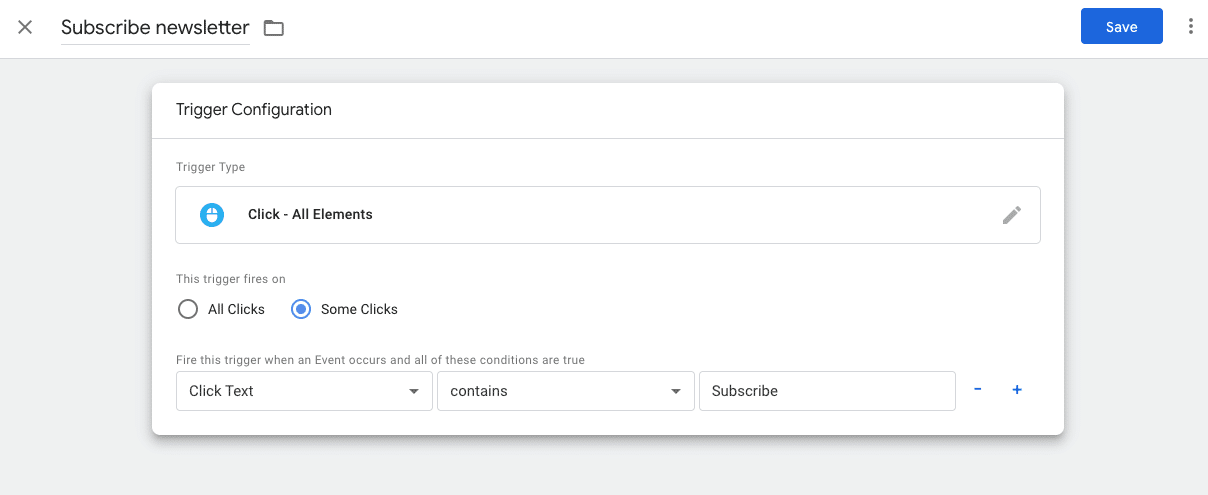
Și apoi generați eticheta și verificați dacă funcționează:
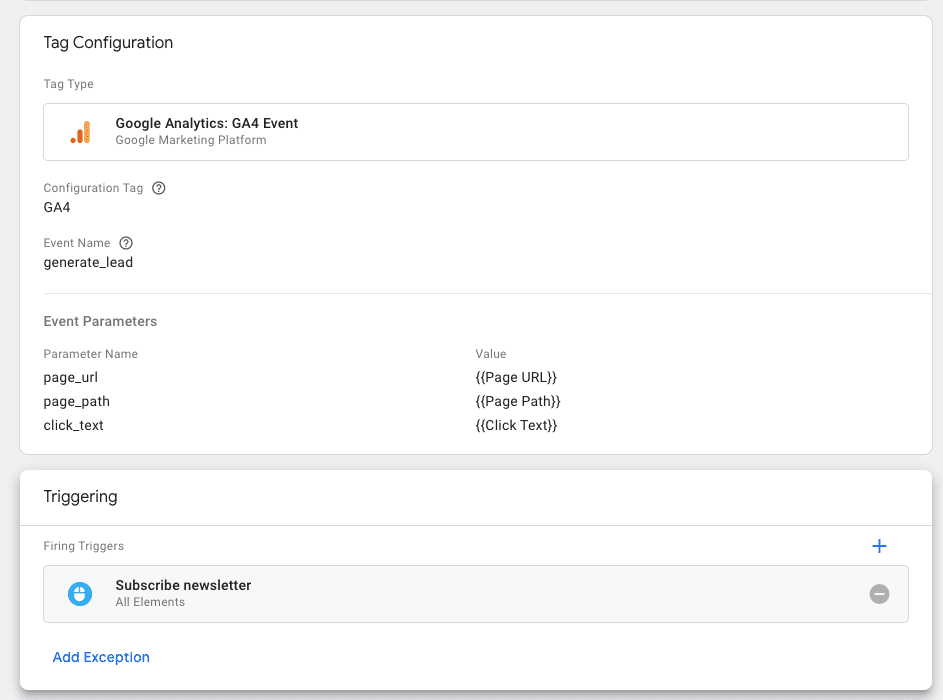
În cele din urmă, verificați cu DebugView dacă este activat și semnalați-l ca o conversie. Poate dura câteva ore până când această opțiune să apară.
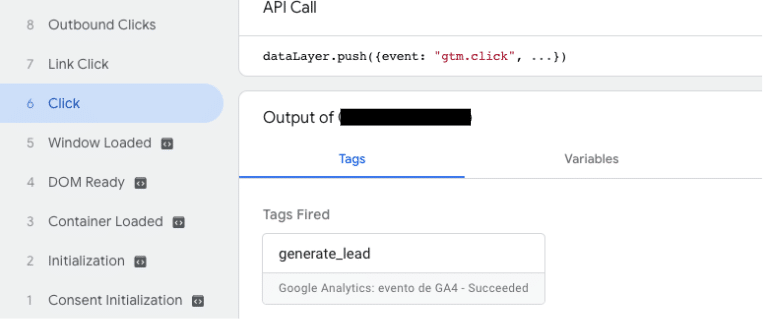
Leads ca evenimente personalizate
Cu toate acestea, să presupunem că nu doriți să grupați abonamente sau alte forme de solicitare a informațiilor cu, de exemplu, apeluri sau e-mailuri în cadrul aceluiași grup de analiză. În acest caz, acest lucru se poate face folosind evenimente personalizate.
Când denumești evenimentul, este ideal să-l asemănăm cu alte evenimente pentru a simplifica analiza datelor. De exemplu, când faceți clic pe un telefon pentru a apela, evenimentul ar putea fi numit click_phone .
Pentru a crea acest eveniment, veți urma același proces ca în generate_lead , folosind Google Tag Manager.
Mai întâi, creați declanșatorul.
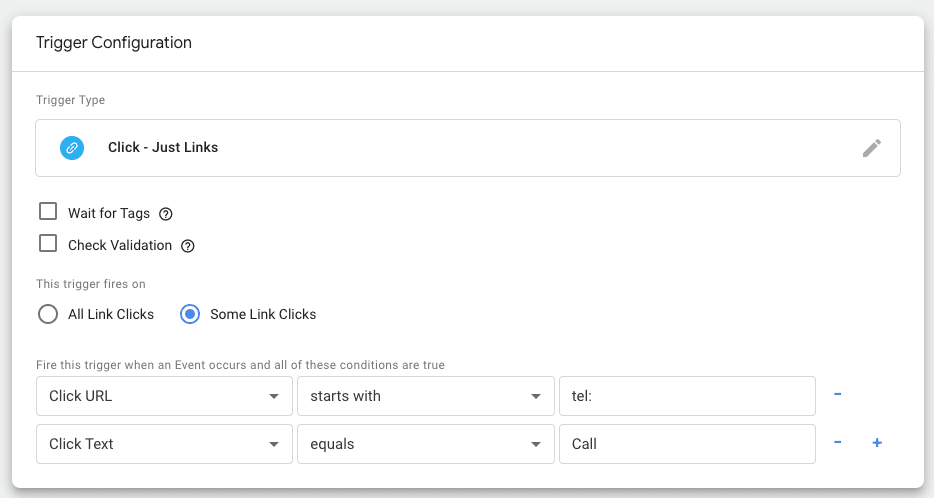
Și apoi, configurați eticheta:
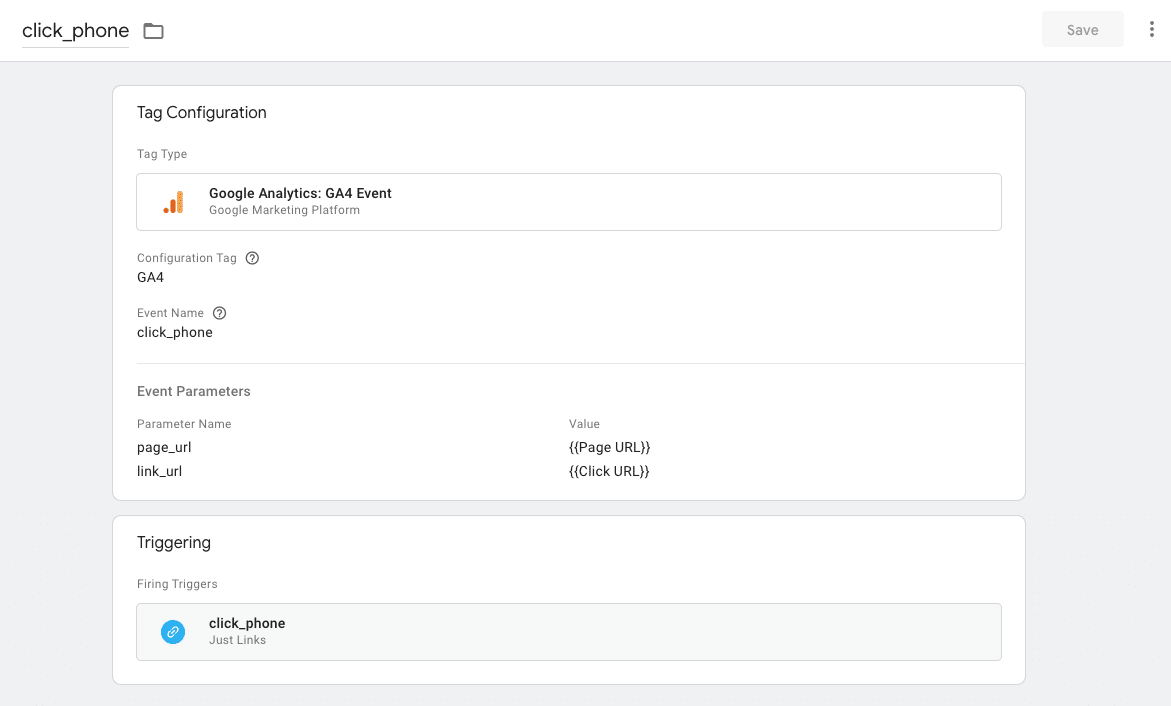
Cum să vizualizați datele?
Colectarea valorilor cheie pentru site-urile web B2B este crucială, dar este, de asemenea, important să le vizualizați rapid.
Pentru a vizualiza conversiile generate, accesați Rapoarte > Implicare > Conversii sau creați rapoarte personalizate prin secțiunea Explorare GA4.
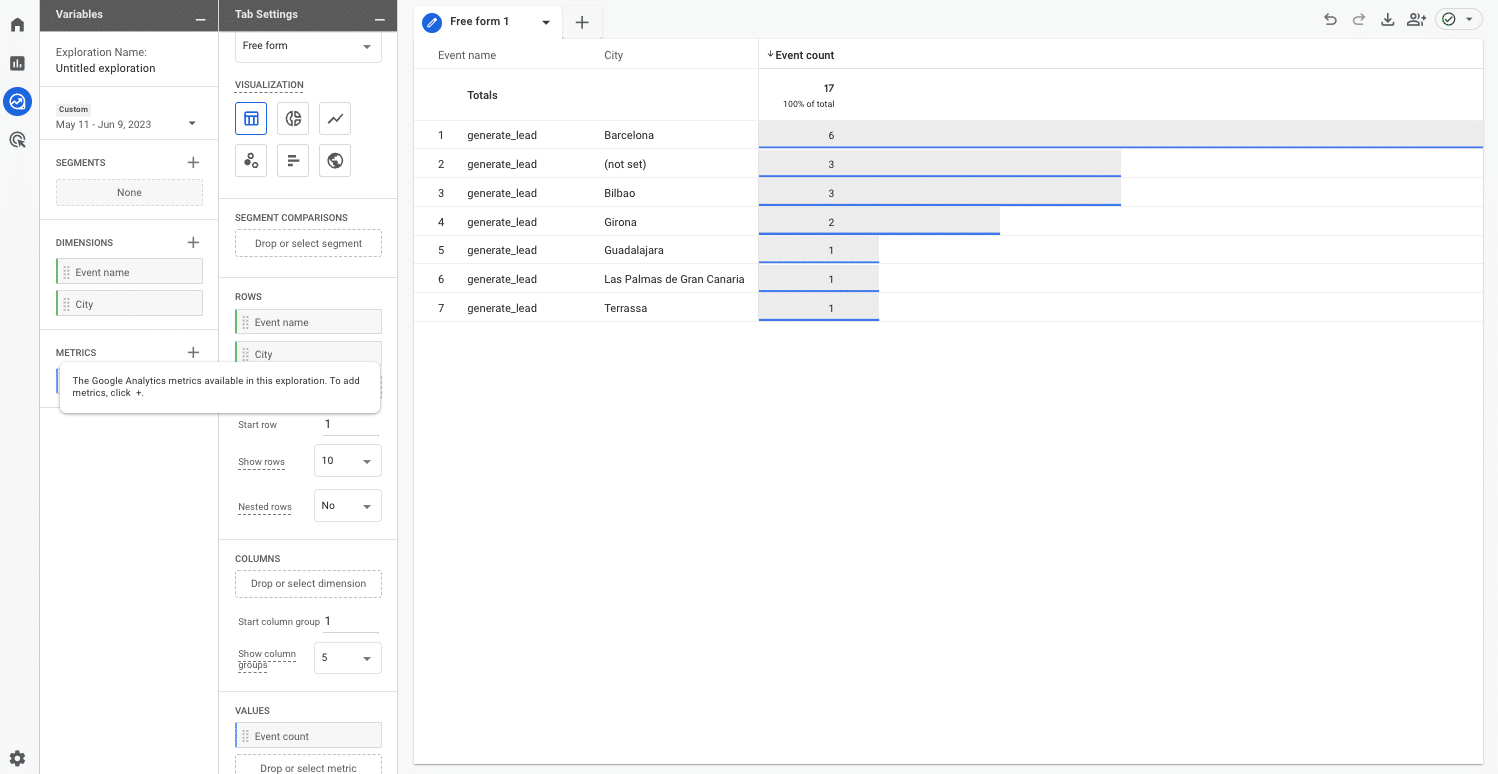
De asemenea, puteți crea aceste rapoarte folosind Looker Studio, deoarece permite integrarea ușoară cu GA4.
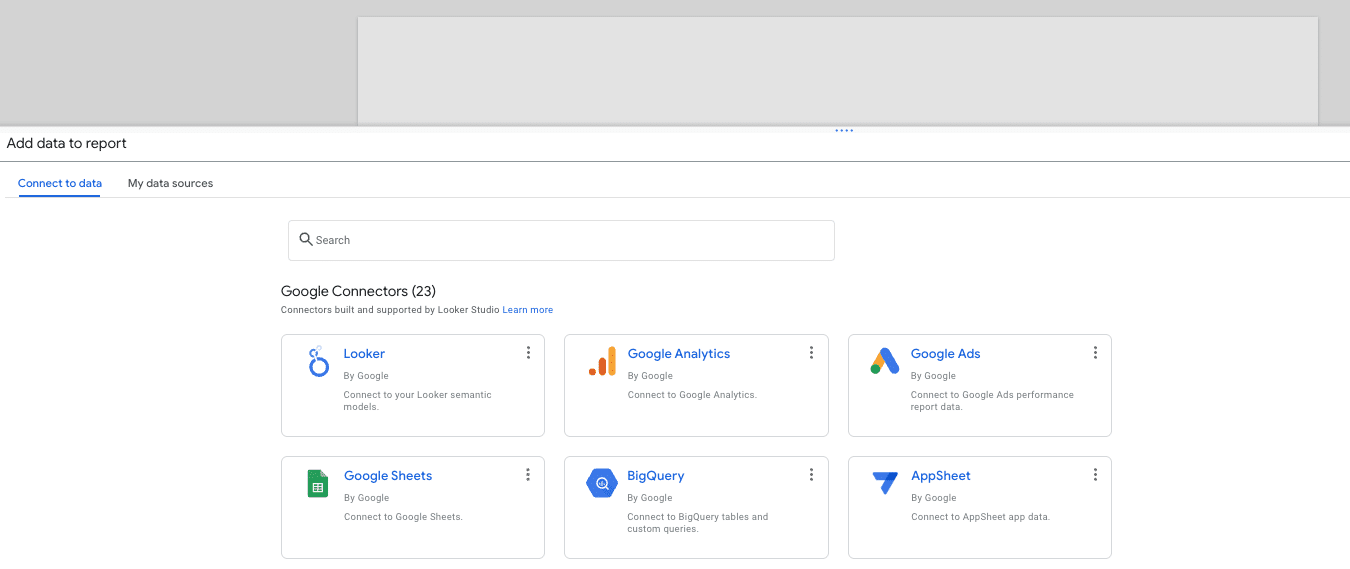
Apoi, puteți crea rapoarte dinamice cu toate evenimentele și conversiile configurate.
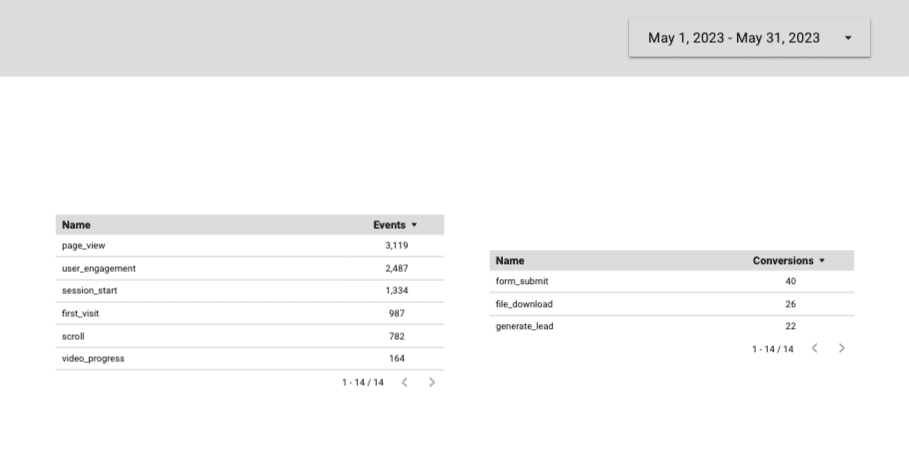
GA4 pentru B2B: concentrați-vă asupra a ceea ce contează pentru afacerea dvs
GA4 oferă o mulțime de date. Acesta este motivul pentru care definirea celor mai relevante valori pentru afacerea dvs. este atât de importantă.
În acest fel, puteți urmări KPI-urile prioritare și puteți analiza eficient performanța.
Opiniile exprimate în acest articol sunt cele ale autorului invitat și nu neapărat Search Engine Land. Autorii personalului sunt enumerați aici.
